电脑蓝屏是常见的一种故障,引起故障原因很多种,一般会根据提示的代码来解决问题。如果win7系统发生蓝屏代码0x0000007b是什么问题?可能是硬盘引导区错误、文件丢失、软件冲突等
电脑蓝屏是常见的一种故障,引起故障原因很多种,一般会根据提示的代码来解决问题。如果win7系统发生蓝屏代码0x0000007b是什么问题?可能是硬盘引导区错误、文件丢失、软件冲突等等,为此,本篇教程带来win7蓝屏0x0000007b的两种解决方法。
方法一、更改硬盘模式
1、首先我们重启电脑操作,在电脑出现第一界面时快速的按下del键,进入bios界面当中,接着通过键盘上的左右键切换到在Advanced选项,进入到下一步。
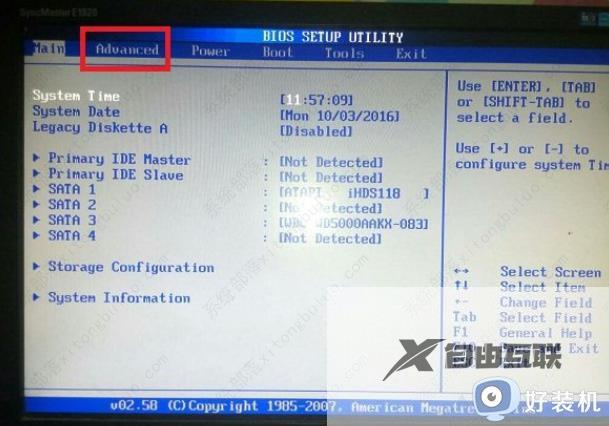
2、在页面中我们找到SATA Mode Selection(硬盘模式选择)选项并打开,这时将硬盘模式修改为 IDE 模式试试。更改完成后按 F10保存修改设置即可。
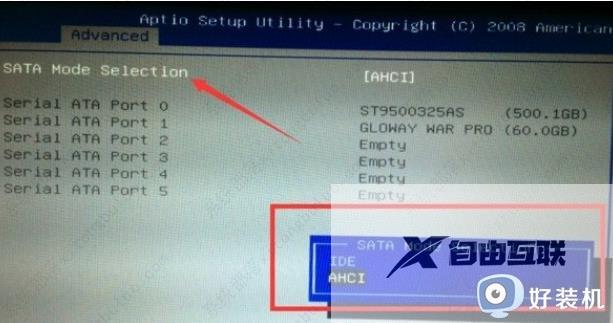
方法二、进入安全模式删除蓝屏驱动
出现蓝屏的原因也有可能是因为某些软件的驱动导致的蓝屏,而一般驱动导致的我们可以尝试进安全模式中,把提示出现错误的驱动程序在控制面板中卸载掉即可。重启按住f8键进入安全模式,进入安全模式后,我们会看到这里有三个选项点击安全模式。选择安全模式后进入系统,在控制面板中卸载掉相关驱动程序就可以修复啦。
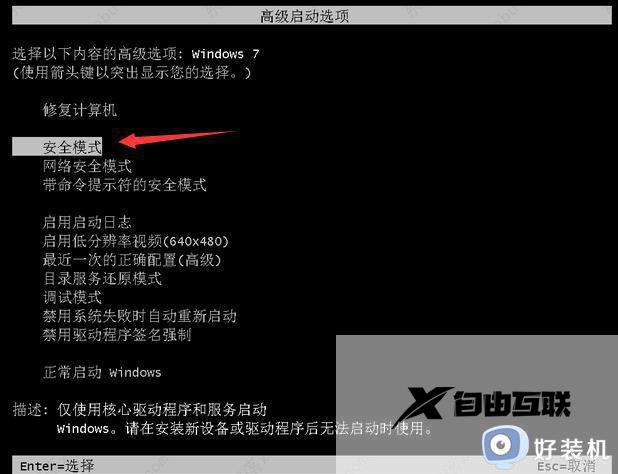
win7电脑开机蓝屏0x0000007b错误代码,我们通过以上两种方法解决问题,希望能帮助到大家。
